O aplicativo Configurações foi introduzido pela primeira vez com o Windows 8 para facilitar a localização e alteração das configurações padrão do Windows em dispositivos de toque. O aplicativo foi completamente reformulado no Windows 10 para incluir novas configurações.
O aplicativo Configurações no Windows 10 não é apenas para dispositivos de toque, mas também foi adaptado para usuários de desktop. Embora o Painel de Controle clássico tenha sido mantido no Windows 10, você se verá iniciando o aplicativo Configurações com mais frequência do que o Painel de Controle, pois a maioria das configurações recém-adicionadas é exclusiva apenas do aplicativo Configurações. Em palavras simples, esteja você em um desktop, notebook ou dispositivo de toque, você terá que abrir o aplicativo Configurações para acessar configurações específicas.
Fixar configurações específicas no menu Iniciar do Windows 10
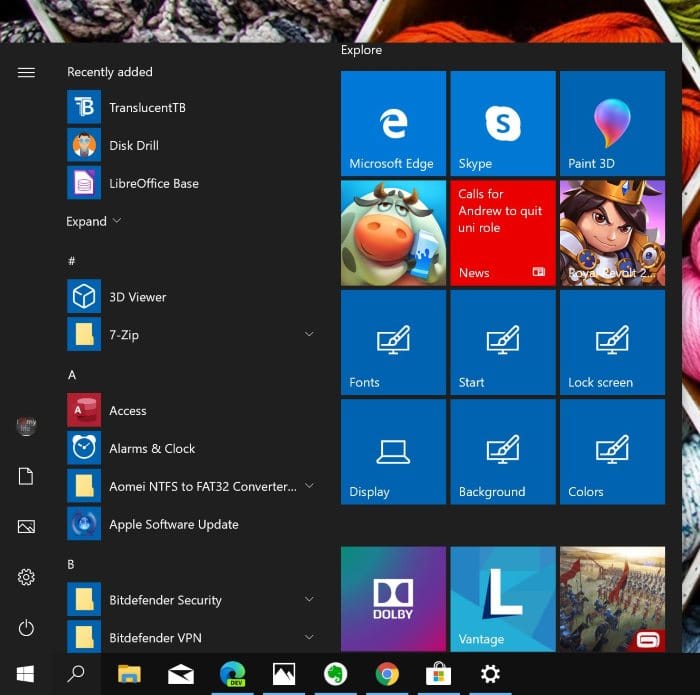
Uma das coisas legais sobre Configurações é que você pode fixe suas configurações favoritas no menu Iniciar para acesso rápido. Ou seja, as configurações que você acessa com muita frequência podem ser fixadas no menu Iniciar para que você possa acessar essas configurações diretamente no menu Iniciar sem precisar navegar pelo aplicativo Configurações. Por exemplo, se você visita frequentemente a seção Iniciar do aplicativo Configurações para alterar as configurações padrão do menu Iniciar, pode fixá-lo no menu Iniciar.
Dica: Assim como o aplicativo Configurações, o Painel de Controle clássico também permite a fixação de applets no menu Iniciar. Quando estiver no Painel de Controle, altere a exibição para ícones pequenos, clique com o botão direito do mouse em um miniaplicativo para ver a opção Fixar no Início. Como você pode ver, você também pode fixar seus applets favoritos do Painel de Controle no Acesso Rápido do Windows Explorer.
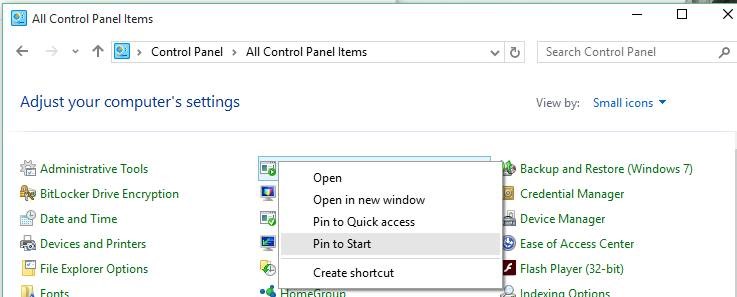
Fixar uma configuração específica em Iniciar no Windows 10
Passo 1: Abra o aplicativo Configurações clicando ou tocando no ícone Configurações no menu Iniciar ou usando a tecla de atalho Windows + I.
Passo 2: Navegue até a configuração que você deseja fixar em Iniciar.
Etapa 3: No painel esquerdo, clique com o botão direito do mouse (toque e segure em uma tela sensível ao toque) na configuração que deseja fixar e clique ou toque em Fixar para iniciar opção.
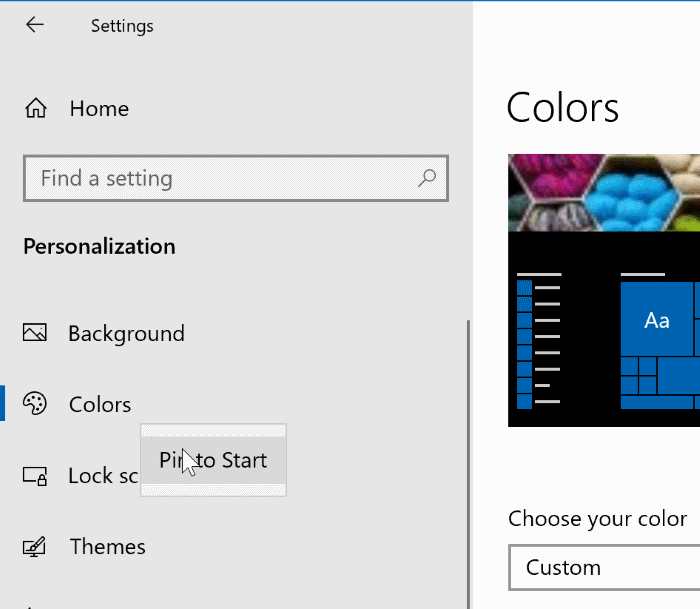
Passo 4: Quando você receber a caixa de diálogo de confirmação, clique no botão sim botão. É isso! A configuração recém-fixada aparecerá no lado direito do menu Iniciar.
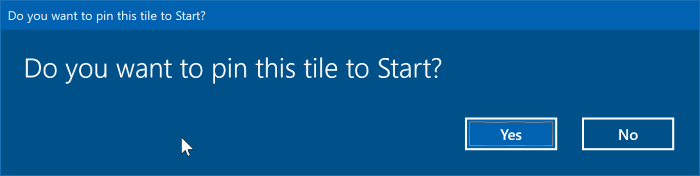
Observe que você pode fixar quantas configurações desejar no menu Iniciar. Não há nenhuma limitação, mas certifique-se de não acabar com um menu Iniciar desordenado!
Dica profissional: Se você quiser configurações de acesso rápido sem fixá-las no menu Iniciar, você pode usar a barra de tarefas ou a pesquisa por estrelas para encontrar uma configuração rapidamente. Por exemplo, digitar Lock Screen na caixa de pesquisa e pressionar a tecla Enter iniciará as configurações de Lock Screen.
Como você gosta do novo aplicativo Configurações no Windows 10?
Hashtags: #Como #fixar #configurações #específicas #menu #Iniciar #Windows
FONTE
Nota: Este conteúdo foi traduzido do Inglês para português (auto)
Pode conter erros de tradução
Olá, se tiver algum erro de tradução (AUTO), falta de link para download etc…
Veja na FONTE até ser revisado o conteúdo.
Status (Ok Até agora)
Se tiver algum erro coloque nos comentários

